《Windows Azure Platform 系列文章目录》
在本章中,笔者将介绍如何创建Azure Template镜像模板。
1.首先,我们先创建1台Windows Server 2016 DataCenter的VM,机器名命名为:VMSS。关键步骤如下:

2.创建完毕后,我们使用远程桌面连接,登录这台VM。在这台VM上安装IIS。如下图:
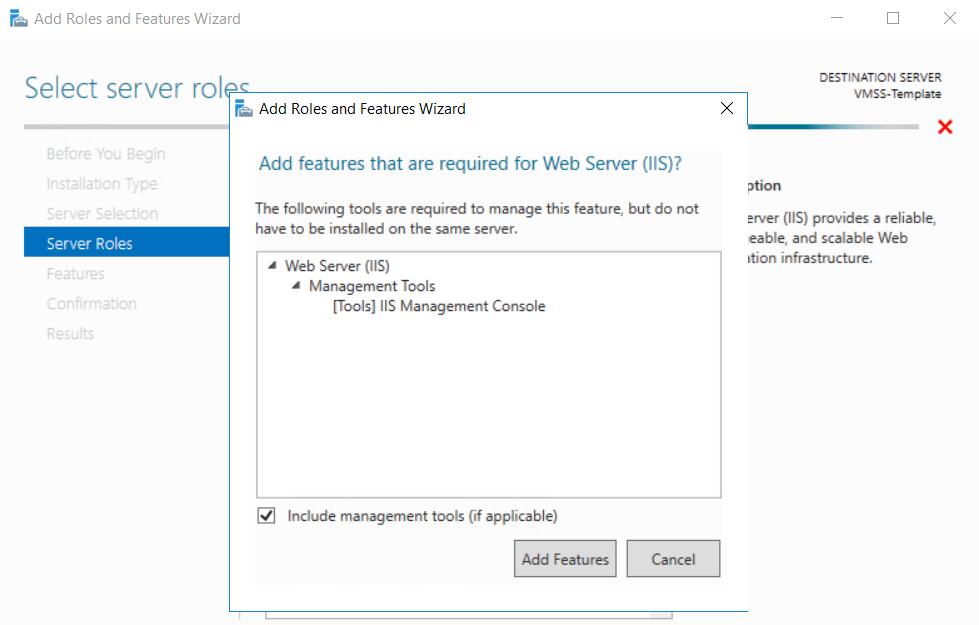
3.安装完毕后,我们需要对这台VM执行Sysprep操作(generalize)。
我们在Azure VM的远程桌面连接里,打开PowerShell,执行下面的命令:
C:Windowssystem32sysprepsysprep.exe /oobe /generalize /shutdown
上面的命令意思是:运行C盘目录下的sysprep.exe命令,执行generalize操作,操作完毕后关机
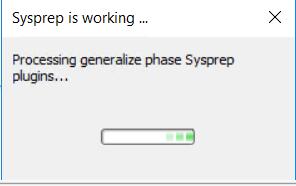
执行上面的命令之后,因为Azure VM会关机,所以我们的远程桌面连接会断开。
4.稍等片刻后,我们回到Azure Management Portal:https://portal.azure.cn,对上面的这台VM执行关机操作。
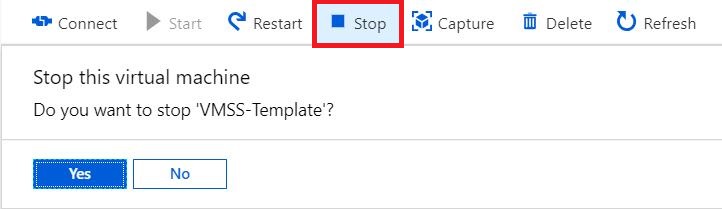
5.操作VM之后,虚拟机的状态为Stopped (deallocated),这时候我们对这台VM执行Capture操作。如下图:
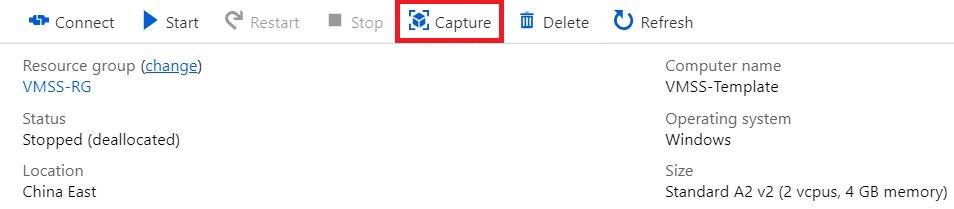
6.页面跳转,我们需要对这个镜像(Image),进行命名:
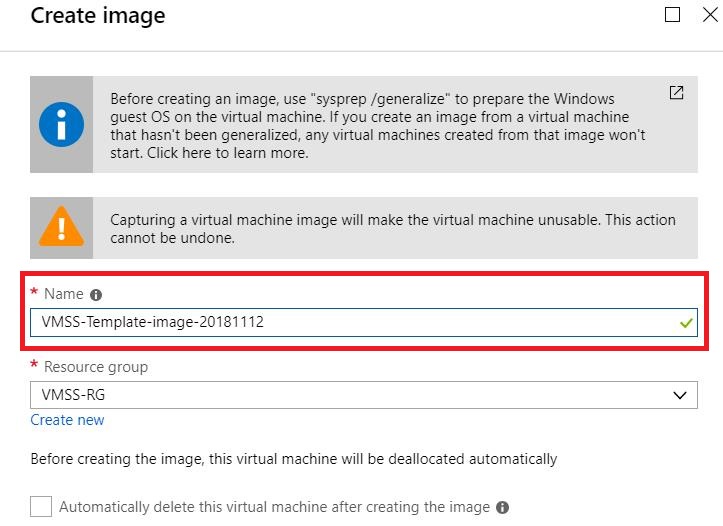
请注意:上面的Automatically delete this virtual machine我们先暂时不勾选。
如果我们勾选的话,这台VM就会被删除,不可见。
7.上面的VM镜像(Image)创建完毕后,这台VM就不能可用了。我们执行开机操作,会报错。
